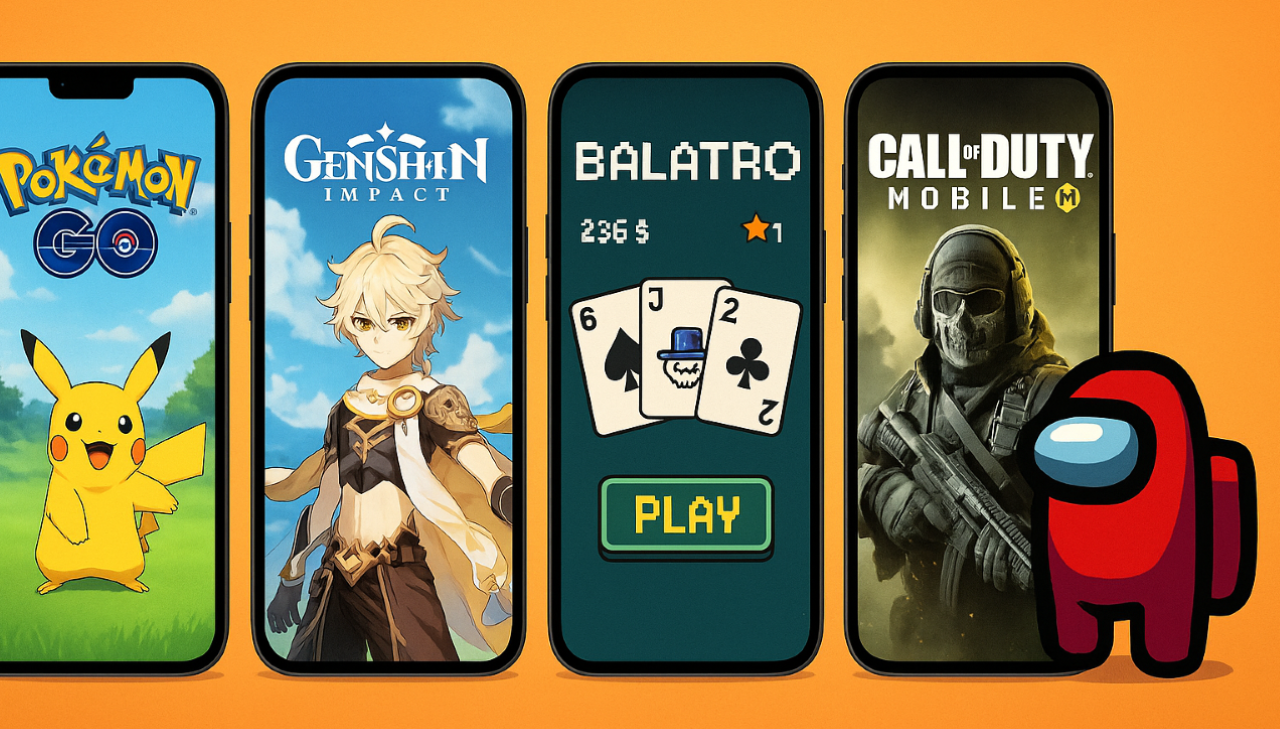Голосовой канал в Discord
- Как создать голосовой канал в Дискорд
- Как зайти в голосовой канал на сервере
- Как сделать статусы в голосовом канале Дискорда
- Боты для голосовых каналов
- FAQ
- Как роли дать доступ к созданию голосовых каналов и их статусов
- Почему может выкидывать из голосового канала
- Что делать если, не получается подключится к голосовому каналу
В Дискорде вы можете не только общаться текстом, звонить друзьям и, транслировать свой экран, но и общаться в голосовых каналах на серверах.
Поговорим о том, как создать голосовой канал в Discord, как зайти на канал, сделать статус для себя и для всего канала. А также о том, что делать в случае проблем с войсом.
Как создать голосовой канал в Дискорд
Чтобы создать голосовой канал, войдите на свой сервер и кликните на «+» рядом с подзаголовком «Голосовые каналы».
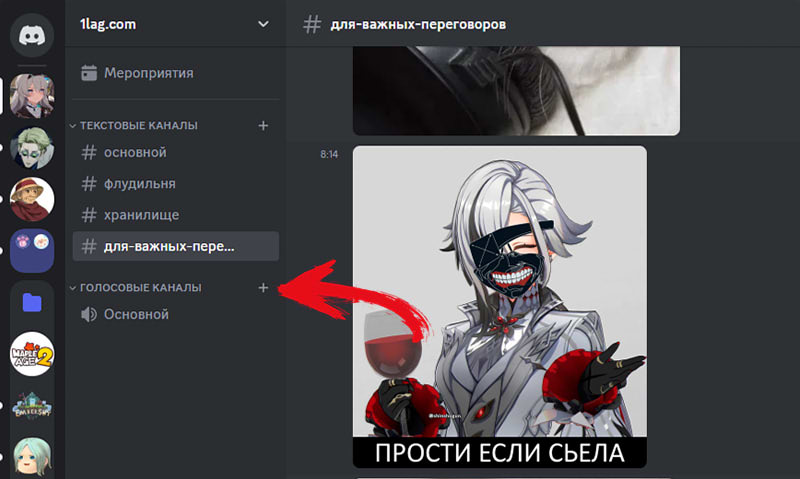
Перед вами откроется окно настроек. В меню «Тип канала» выбираем «Голос». В текстовом поле вводим название канала. При необходимости также выставляем настройки приватности.
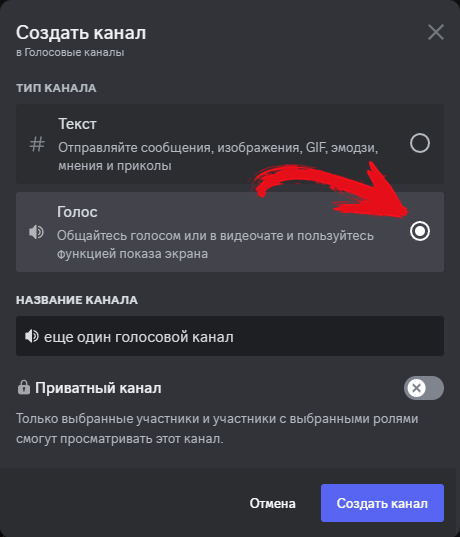
После клика на кнопку «Создать канал» новый канал появится в списке.
Как зайти в голосовой канал на сервере
Чтобы войти в войс-канал, просто кликните на его название в списке каналов. После этого вы сразу же подключитесь к нему. Не забудьте проверить, в порядке ли ваша техника, и исправьте проблемы, если микрофон в Discord не работает.
Как сделать статусы в голосовом канале Дискорда
Для того, чтобы установить статус в голосовом канале, кликните на маленькую иконку с лежащим котиком рядом с иконкой микрофона. По умолчанию здесь доступно семь пиксельных иконок для статусов.
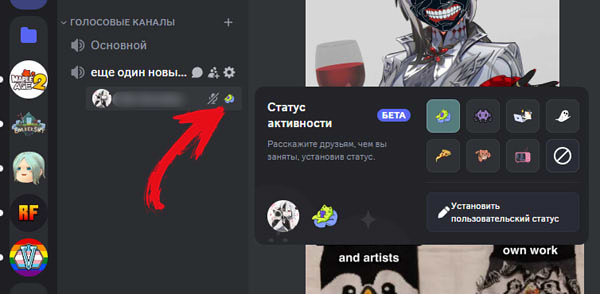
Если вы кликнете на «Установить пользовательский статус», то сможете выбрать любой эмодзи и придумать собственную подпись, а также записать голосовой статус.
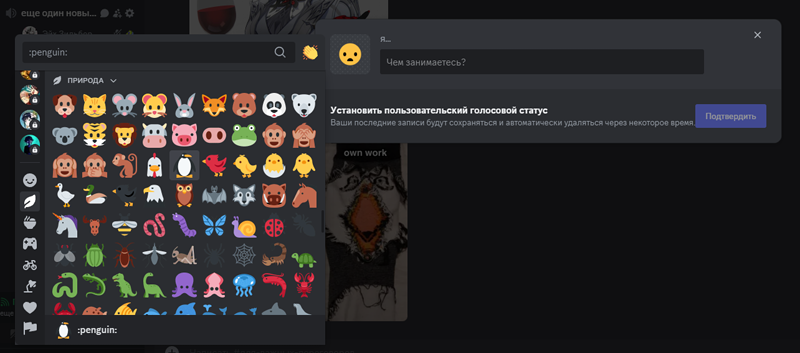
Не забывайте о том, что для использования кастомных эмодзи с серверов вам придется купить Дискорд Нитро. В России сделать это довольно сложно, но без подписки вам будут доступны только стандартные смайлики.
Также существует возможность установить статус самого голосового канала. Но для этого владелец сервера должен разрешить менять статус.
Если у вас на сервере разрешено ставить статусы к войсу — кликните ПКМ по названию канала и выберите в выпадающем меню пункт «Выбрать статус канала».
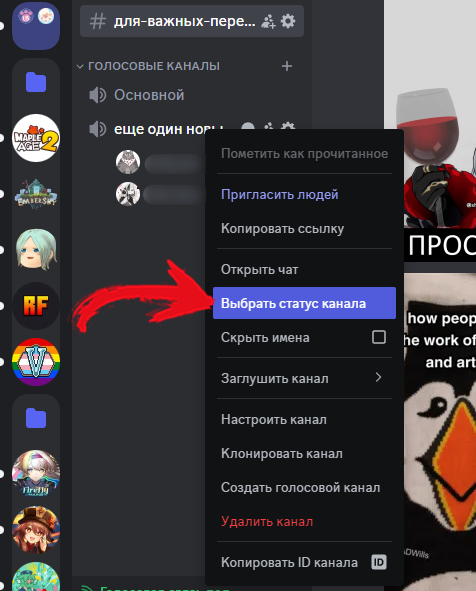
Перед вами появится всплывающее окно, в котором вы сможете вписать желаемый статус. Чтобы вставить в поле для статуса эмодзи, кликните на соответствующую иконку.
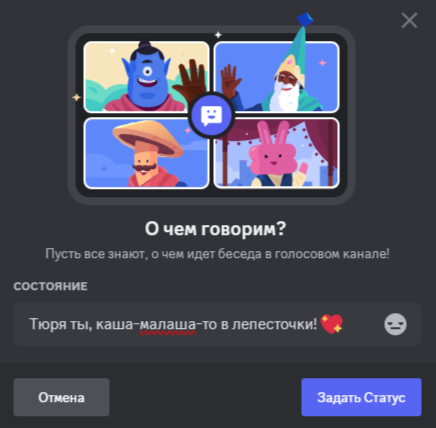
После того, как вы установите статус, он будет отображаться под названием канала. Длинный статус можно просмотреть полностью, наведя на него курсор.

Разумеется, не стоит нарушать правила сервера и общепринятого онлайн-этикета. Во избежание проблем с администрацией не ставьте в статус канала и собственный статус в войсе оскорбительные фразы, свастики и рекламные ссылки.
Боты для голосовых каналов
Ботов для серверов в Дискорд очень много — это и боты-админы, и боты для лотерей и гаданий, и даже настоящие текстовые РПГ в формате бота.
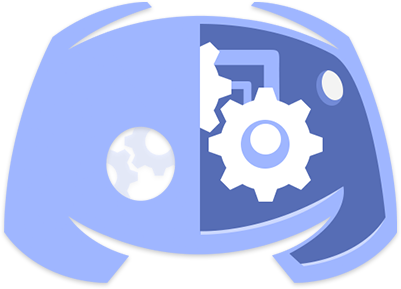
Вот несколько специализированных ботов, которые пригодятся для ориентированных на голосовое общение серверов.
- IntroBot — простой бот, который воспроизводит пользовательское оповещение, когда кто-то присоединяется к голосовому каналу.
- Auditional Text — бот, который преобразует любой текст длиной до 300 символов в аудиофайл. Бот поддерживает разные языки, в том числе русский.
- Textional Voice — этот бот записывает общение в голосовом чате и преобразует его в текст в режиме реального времени. Он очень удобен как для людей с нарушениями слуха, так и для тех, кто в данный момент не может включить звук в войсе.
- Room Creator — бот, с помощью которого вы сможете создавать персональные голосовые чаты, которые удаляются, когда их никто не использует. Удобен для серверов, где большинство пользователей предпочитают общаться маленькими группами, а не сидеть в густонаселенных общих каналах.
- Minerea♪ — очень гибкий и удобный музыкальный бот, который проигрывает музыку из Spotify, Soundcloud, Twitch, Vimeo, Bandcamp, Yandex.Music, Yandex.Radio, VKontakte, а также поддерживает трансляцию с большинства популярных радиостанций.
Разобраться с тем, как поставить на сервер бота, поможет отдельное руководство.
FAQ
А теперь ответим на несколько распространенных вопросов, которые могут возникнуть у администраторов и пользователей войса.
Как роли дать доступ к созданию голосовых каналов и их статусов
Если вы — владелец сервера, и хотели бы позволить участникам устанавливать и менять статус канала, зайдите в «Настройки сервера» — «Роли», выберите нужную роль и кликните на «Права доступа». Если вы не знаете, как задать пользователям роли, ознакомьтесь с нашим руководством.
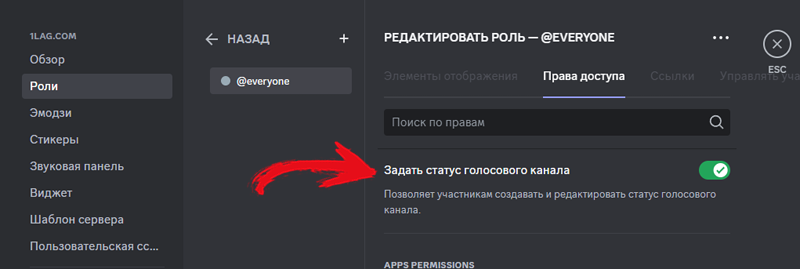
Прокрутите страницу вниз и активируйте с помощью ползунка функцию «Задать статус голосового канала».
Разрешить представителям конкретной роли создавать свои голосовые каналы вы сможете там же. Откройте «Настройки сервера» — «Роли», выберите роль, затем перейдите в «Права доступа».
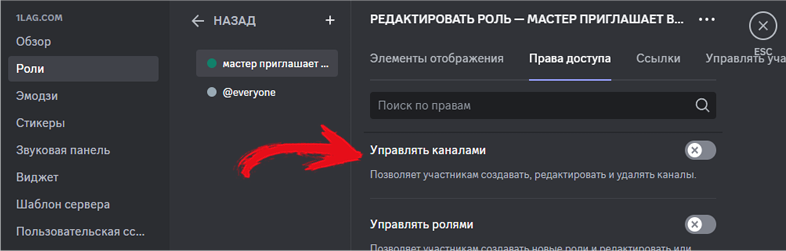
Сделайте активной функцию «Управлять каналами». После этого все участники выбранной вами роли смогут создавать собственные войс-чаты.
Почему может выкидывать из голосового канала
Самая распространенная причина вылета из войса — это настройки сервера, которые автоматически отправляют пользователя в специальный канал для бездействия.
Если вы администратор, то назначить канал для бездействия и выставить время бездействия для неактивного посетителя «живого» канала можно в меню настроек сервера.
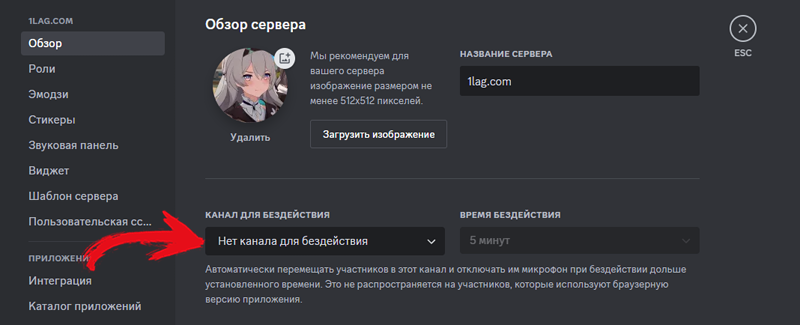
Кликните на «Обзор» и задайте нужные настройки.
Также вылет из голосового канала может быть связан с нестабильной работой Интернета. При нестабильном подключении или блокировке соединения со стороны брандмауэра войс в Дискорде «отваливается» довольно часто.
Если вы сидите со смартфона, то источником проблемы могут стать другие приложения, которые требуют много оперативной памяти. Во время их работы Дискорд уходит в кэширование и закрывается из-за нехватки ОЗУ.
Что делать если, не получается подключится к голосовому каналу
Очень часто причиной бесконечного подключения к голосовому каналу становятся региональные настройки. Чтобы RTC перестал зависать, нужно поменять регион. Помочь с этим может только администратор.
Если вы админ и пользователи сообщили вам о проблемах — кликните ПКМ по каналу, выберите в выпадающем меню «Настроить канал», затем в меню слева кликните на «Общие».
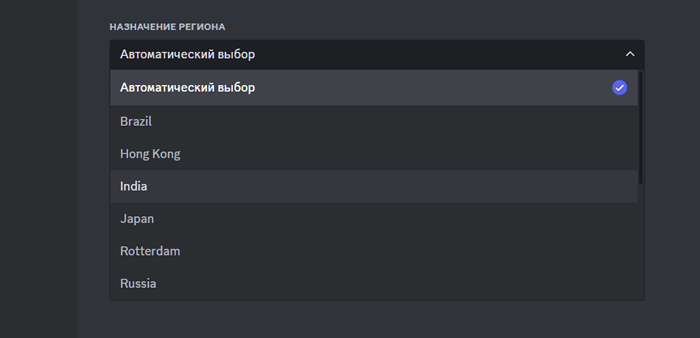
Проскролльте страницу до заголовка «Назначение региона» и в выпадающем меню выберите регион, расположенный максимально близко к локации большинства членов сервера.
Если это не решит проблему — пользователь должен проверить стабильность работы интернет-соединения, попробовать отключить антивирус и брандмауэр.
Обычно это решает проблему.